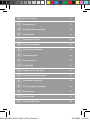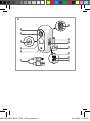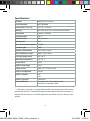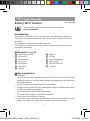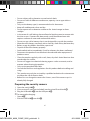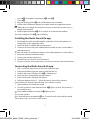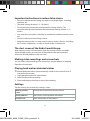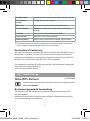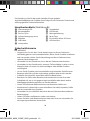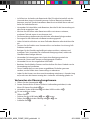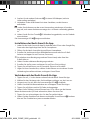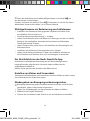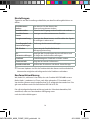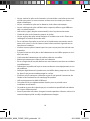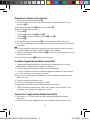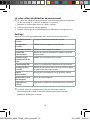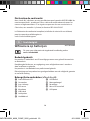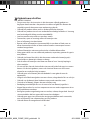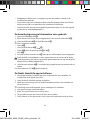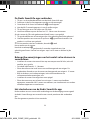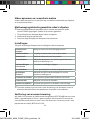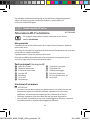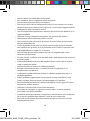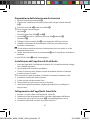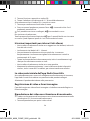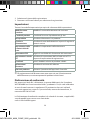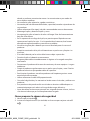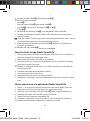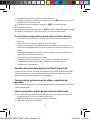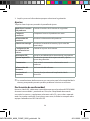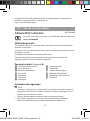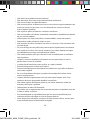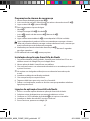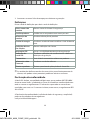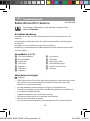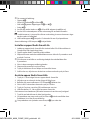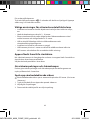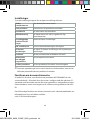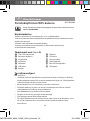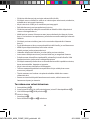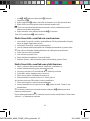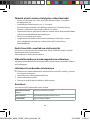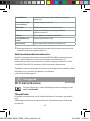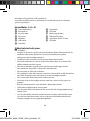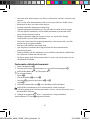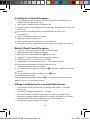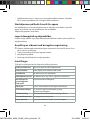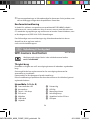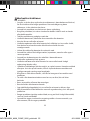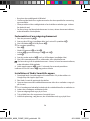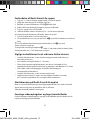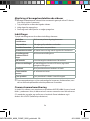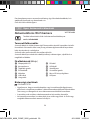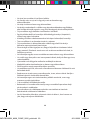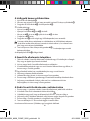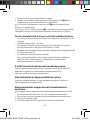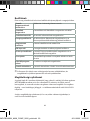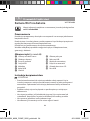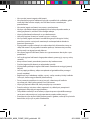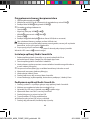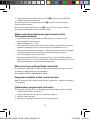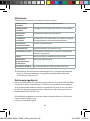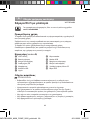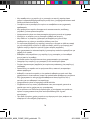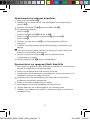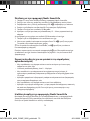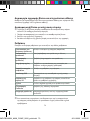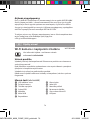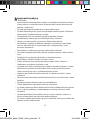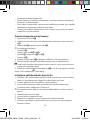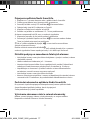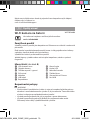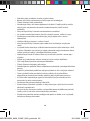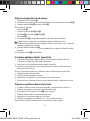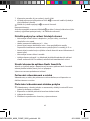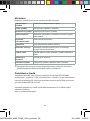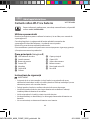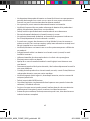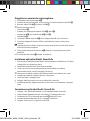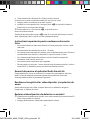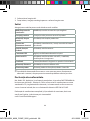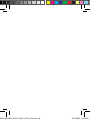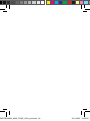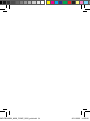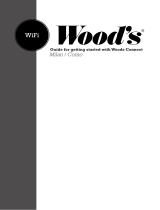Battery Wi-Fi Camera
For indoor and outdoor use (IP65)
WIFICBO40BK
ned.is/wicbo40bk
WIFICBO40BK_MAN_COMP_0622_print.indd 1WIFICBO40BK_MAN_COMP_0622_print.indd 1 20-6-2022 14:55:0220-6-2022 14:55:02

a Quick start guide 5
c Kurzanleitung 9
b Guide de démarrage rapide 15
d Snelstartgids 20
j Guida rapida all’avvio 25
h Guía de inicio rápido 30
i Guia de iniciação rápida 35
e Snabbstartsguide 40
g Pika-aloitusopas 45
f Hurtigguide 49
2 Vejledning til hurtig start 54
k Gyors beüzemelési útmutató 59
n Przewodnik Szybki start 64
x Οδηγός γρήγορης εκκίνησης 69
1 Rýchly návod 74
l Rychlý návod 79
y Ghid rapid de inițiere 84
WIFICBO40BK_MAN_COMP_0622_print.indd 2WIFICBO40BK_MAN_COMP_0622_print.indd 2 20-6-2022 14:55:0220-6-2022 14:55:02

1
8
7
5
4
3
2
e
9
w
q
6r
A
WIFICBO40BK_MAN_COMP_0622_print.indd 3WIFICBO40BK_MAN_COMP_0622_print.indd 3 20-6-2022 14:55:0220-6-2022 14:55:02

4
Specications
Product Battery Wi-Fi Camera
Article number WIFICBO40BK
Dimensions (l x w x h) 59 × 59 × 116 mm
Memory MicroSD card: Up to 128 GB (not included)
Resolution 1920 px - 1080 px
Viewing angle 130 °C
Motion sensor PIR up to 9 m
Waterproof IP65
Max. radio transmit power 16 dBm
Antenna gain 3 dBi
Wireless connections Wi-Fi: 802.11 b/g/n
Wi-Fi frequency range 2400 - 2483.5 MHz
Storage temperature -20 - 60 °C
Working temperature -20 - 55 °C
Power input 5 VDC
Night vision range 10 m
Image sensor 2 MP 1/2.9” CMOS sensor
Built-in microphone -38 dB
Built-in speaker 8 Ω
1 W
Battery capacity* 5200 mAh
Battery lifetime 2 months with 10 recordings a day
4 months in standby mode
* = The battery capacity is strongly inuenced by the temperature, the amount
of time the camera is viewed in the app and the amount of time that motion is
detected on the camera. In cold temperatures the battery will run empty more
quickly.
WIFICBO40BK_MAN_COMP_0622_print.indd 4WIFICBO40BK_MAN_COMP_0622_print.indd 4 20-6-2022 14:55:0220-6-2022 14:55:02

5
#en GB-specications#
a Quick start guide
Battery Wi-Fi Camera WIFICBO40BK
For more information see the extended manual online:
ned.is/wicbo40bk
Intended use
The product is intended as an IP security camera for indoor and outdoor use.
Consult the local laws and regulations for security cameras before using and
installing.
The product is not intended for professional use.
Any modication of the product may have consequences for safety, warranty
and proper functioning.
Main parts (image A)
1 Status indicator LED
2 Camera lens
3 Power button
4 PIR sensor
5 Microphone
6 USB cable
7 Speaker
8 Main lid
9 USB lid
q Mounting bracket
w Reset button
e MicroSD card slot
r USB port
Safety instructions
-
WARNING
• Ensure you have fully read and understood the instructions in this document
before you install or use the product. Keep the packaging and this document
for future reference.
• Only use the product as described in this document.
• Do not use the product if a part is damaged or defective. Replace a damaged
or defective product immediately.
• Do not drop the product and avoid bumping.
• Do not dismantle, open or shred cells or batteries.
• Do not short-circuit a cell or a battery.
• Do not store cells or batteries haphazardly in a box or drawer where they may
short-circuit each other or be short-circuited by other metal objects.
WIFICBO40BK_MAN_COMP_0622_print.indd 5WIFICBO40BK_MAN_COMP_0622_print.indd 5 20-6-2022 14:55:0220-6-2022 14:55:02

6
• Do not subject cells or batteries to mechanical shock.
• Do not mix cells of dierent manufacture, capacity, size or type within a
product.
• Only use the battery type(s) recommended in this document.
• Keep cells and batteries clean and dry.
• Do not expose cells or batteries to heat or re. Avoid storage in direct
sunlight.
• In the event of a cell leaking, do not allow the liquid to come in contact with
the skin or eyes. If contact has been made, wash the aected area with
copious amounts of water and seek medical advice.
• Do not use any cell or battery that is not designed for use with the product.
• Wipe the cell or battery terminals with a clean dry cloth if they become dirty.
• Battery usage by children should be supervised.
• Dispose of the cell or battery properly.
• Seek medical advice immediately if a cell or a battery has been swallowed.
• Disconnect the product from the electrical outlet and other equipment if
problems occur.
• Clean the product regularly with a soft, clean, dry cloth. Avoid abrasives that
can damage the surface.
• Do not use aggressive chemical cleaning agents such as ammonia, acid or
acetone when cleaning the product.
• Only use the provided USB cable.
• Consult the local laws and regulations for this product before installing and
using.
• This product may only be serviced by a qualied technician for maintenance
to reduce the risk of electric shock.
• Before rst use charge the camera for 8 hours, even if the camera says it is
already fully charged.
Preparing the security camera
1. Open the main lid A8.
2. Insert a microSD card (not included) into the microSD card slot Ae.
3. Plug the USB cable A6 into the USB port Ar.
4For watertight charging:
• Open A8.
• Push the USB lid A9 out of A8.
WIFICBO40BK_MAN_COMP_0622_print.indd 6WIFICBO40BK_MAN_COMP_0622_print.indd 6 20-6-2022 14:55:0220-6-2022 14:55:02

7
• Insert A6 through the opening in A8 into Ar.
• Close A8.
4. Plug the other end of A6 into a USB adapter (not included).
5. Connect the USB power adapter to a power outlet to charge the camera.
-
Before rst use charge the camera for 8 hours, even if the camera says it is
already fully charged.
6. Hold the power button A3 for 5 seconds to switch on the product.
The status indicator LED A1 starts blinking.
Installing the Nedis SmartLife app
1. Download the Nedis Smartlife app for Android or iOS on your phone via
Google Play or the Apple App Store.
2. Open the Nedis Smartlife app on your phone.
3. Create an account with your mobile phone number or your e-mail address
and tap Continue.
4You will receive a verication code on your mobile phone or e-mail address.
4. Enter the received verication code.
5. Create a password and tap Done.
6. Tap Add Home to create a SmartLife Home.
7. Set your location, choose the rooms you want to connect with and tap Done.
Connecting the Nedis SmartLife app
1. Tap + in the top right corner in the Nedis SmartLife app.
2. Select the product type you want to add from the list.
3. Conrm the status indicator LED A6 is blinking red.
4. Enter the Wi-Fi network data and tap Conrm.
5. Tap Continue and a QR-code will appear.
6. Hold your phone with a 15 – 20 cm distance in front of the camera.
If the camera has detected the QR-code, you will hear a sound.
7. Tap to conrm you heard the sound.
8. Give the product a name and tap Done. A1 lights up blue. The product is
now ready for use.
4If the product failed to connect, A1 lights up red.
To reset the camera:
Press and hold the reset button Aw for 5 seconds until you heard the sound.
Then repeat step 1 to 8 closer to the router.
WIFICBO40BK_MAN_COMP_0622_print.indd 7WIFICBO40BK_MAN_COMP_0622_print.indd 7 20-6-2022 14:55:0320-6-2022 14:55:03

8
Important instructions to reduce false alarms
• Do not install the camera facing any objects with bright lights, including
sunshine, etc.
• The ideal viewing distance is 2 - 10 meters.
• Do not place the camera close to frequently moving vehicles. The
recommended distance between the camera and moving vehicles is 15
meters.
• Stay away from air outlets, including air conditioner and heat transfer vents,
etc.
• Do not install the camera facing a mirror.
• Keep the camera at least 1 meter away from any wireless devices, including
Wi-Fi routers and phones, in order to avoid wireless interference.
The start screen of the Nedis SmartLife app
After making a successful connection with the security camera, the Nedis
SmartLife app displays an overview of the products that are connected.
Select the desired product in the overview.
Making video recordings and screenshots
You can make video recordings and screenshots on your phone, by tapping
Record and Screenshot.
Playing back motion detected videos
4Motion detected videos are automatically saved on the microSD card. (If
inserted in the camera).
1. Tap Playback to open the stored videos.
2. Select the day of the recording.
3. Zoom and drag the timeline to select the recording.
Settings
Tap the settings key to open the settings screen.
Modify product
name
Change the name of the security camera.
Share products Share access to the product with others.
Product info View information of the product.
WIFICBO40BK_MAN_COMP_0622_print.indd 8WIFICBO40BK_MAN_COMP_0622_print.indd 8 20-6-2022 14:55:0320-6-2022 14:55:03

9
Power manage View the battery status and set the low battery signal.
Basic feature
settings
Change the camera settings.
PIR switch Adjust the sensitivity of the motion detection.
SD card settings View the microSD card settings and set recording
settings.
Feedback Send product related feedback to Nedis.
Firmware info View the version of the software.
Remove product Remove the product from the Nedis SmartLife app.
4Firmware updates are not required for the functionality of the camera, but
they can prevent potential technical issues in the future.
Declaration of Conformity
We, Nedis B.V. declare as manufacturer that the product WIFICBO40BK from our
brand Nedis®, produced in China, has been tested according to all relevant CE
standards and regulations and that all tests have been passed successfully. This
includes, but is not limited to the RED 2014/53/EU regulation.
The complete Declaration of Conformity (and the safety datasheet if applicable)
can be found and downloaded via:
nedis.com/wicbo40bk#support
c Kurzanleitung
Akku-WiFi-Kamera WIFICBO40BK
Weitere Informationen nden Sie in der erweiterten Anleitung online:
ned.is/wicbo40bk
Bestimmungsgemäße Verwendung
Das Produkt ist zur Verwendung als IP-Überwachungskamera drinnen und
draußen gedacht.
Beachten Sie die lokalen Gesetze und Vorschriften für Überwachungskameras
vor der Verwendung und Installation.
WIFICBO40BK_MAN_COMP_0622_print.indd 9WIFICBO40BK_MAN_COMP_0622_print.indd 9 20-6-2022 14:55:0320-6-2022 14:55:03

10
Das Produkt ist nicht für den professionellen Einsatz gedacht.
Jegliche Modikation des Produkts kann Folgen für die Sicherheit, Garantie und
ordnungsgemäße Funktionalität haben.
Hauptbestandteile (Abbildung A)
1 Statusanzeige-LED
2 Kameraobjektiv
3 Ein/Aus-Taste
4 Infrarot-Bewegungssensor
5 Mikrofon
6 USB-Kabel
7 Lautsprecher
8 Hauptdeckel
9 USB-Deckel
q Montagehalterung
w Reset-Taste
e Einschub für Micro-SD-Karte
r USB Anschluss
Sicherheitshinweise
-
WARNUNG
• Vergewissern Sie sich, dass Sie die Anweisungen in diesem Dokument
vollständig gelesen und verstanden haben, bevor Sie das Produkt installieren
oder verwenden. Heben Sie die Verpackung und dieses Dokument zum
späteren Nachschlagen auf.
• Verwenden Sie das Produkt nur wie in diesem Dokument beschrieben.
• Verwenden Sie das Produkt nicht, wenn ein Teil beschädigt ist oder es einen
Mangel aufweist. Ersetzen Sie ein beschädigtes oder defektes Produkt
unverzüglich.
• Lassen Sie das Produkt nicht herunterfallen und vermeiden Sie Kollisionen.
• Batterien oder Akkus dürfen nicht zerlegt, geönet oder zerstört werden.
• Schließen Sie keinesfalls einen Akku oder eine Batterie kurz.
• Bewahren Sie Zellen oder Batterien nicht unachtsam in einer Kiste oder
Schublade auf, wo sie sich gegenseitig kurzschließen oder durch andere
Metallgegenstände kurzgeschlossen werden können.
• Setzen Sie Zellen oder Batterien keinen mechanischen Stößen aus.
• Kombinieren Sie keine Akkus unterschiedlicher Hersteller, Kapazität, Größe
oder Art innerhalb eines Produkts.
• Verwenden Sie ausschließlich den/die in diesem Dokument beschriebenen
Batterietyp(en).
• Halten Sie Zellen und Batterien sauber und trocken.
• Setzen Sie Akkus oder Batterien keiner Hitze oder Feuer aus. Vermeiden Sie
die Lagerung in direktem Sonnenlicht.
WIFICBO40BK_MAN_COMP_0622_print.indd 10WIFICBO40BK_MAN_COMP_0622_print.indd 10 20-6-2022 14:55:0320-6-2022 14:55:03

11
• Im Falle eines Auslaufens der Batterie darf die Flüssigkeit keinesfalls mit der
Haut oder den Augen in Kontakt kommen. Sollte es dennoch zu Kontakt
kommen, waschen Sie den betroenen Bereich mit reichlich Wasser ab und
holen Sie ärztlichen Rat ein.
• Verwenden Sie keine Akkus oder Batterien, die nicht für die Verwendung mit
dem Gerät vorgesehen sind.
• Wischen Sie die Zellen- oder Batterieanschlüsse mit einem sauberen,
trockenen Tuch ab, wenn sie verschmutzt sind.
• Die Verwendung von Batterien durch Kinder sollte beaufsichtigt werden.
• Entsorgen Sie den Akku oder die Batterie ordnungsgemäß.
• Holen Sie bei Verschlucken von einer Zelle oder Batterie sofort ärztlichen Rat
ein.
• Trennen Sie das Produkt vom Stromanschluss und anderer Ausrüstung, falls
Probleme auftreten.
• Reinigen Sie das Produkt regelmäßig mit einem weichen, sauberen und
trockenen Tuch. Vermeiden Sie scheuernde Reinigungsmittel, welche die
Oberäche beschädigen können.
• Verwenden Sie keine aggressiven chemischen Reinigungsmittel wie
Ammoniak, Säuren oder Aceton zur Reinigung des Produkts.
• Verwenden Sie nur das mitgelieferte USB-Kabel.
• Beachten Sie die lokalen Gesetze und Vorschriften für dieses Produkt vor der
Verwendung und Installation.
• Dieses Produkt darf nur von einem ausgebildeten Techniker gewartet
werden, um die Gefahr eines Stromschlags zu reduzieren.
• Laden Sie die Kamera vor der ersten Verwendung mindestens 8 Stunden lang
auf, auch wenn die Kamera anzeigt, dass sie bereits vollständig geladen ist.
Vorbereiten der Überwachungskamera
1. Önen Sie den Hauptdeckel A8.
2. Setzen Sie eine Micro-SD-Karte (nicht im Lieferumfang enthalten) in den
Micro-SD-Karten-Einschub Ae ein.
3. Verbinden Sie das USB-Kabel A6 mit dem USB-Anschluss Ar.
4Für wasserdichtes Laden:
• Önen Sie A8.
• Drücken Sie den USB-Deckel A9 aus A8 heraus.
• Führen Sie A6 durch die Önung in A8 in Ar ein.
• Schließen Sie A8.
WIFICBO40BK_MAN_COMP_0622_print.indd 11WIFICBO40BK_MAN_COMP_0622_print.indd 11 20-6-2022 14:55:0320-6-2022 14:55:03

12
4. Stecken Sie das andere Ende von A6 in einen USB-Adapter (nicht im
Lieferumfang enthalten).
5. Verbinden Sie das USB-Netzteil mit einer Steckdose, um die Kamera
aufzuladen.
-
Laden Sie die Kamera vor der ersten Verwendung mindestens 8 Stunden
lang auf, auch wenn die Kamera anzeigt, dass sie bereits vollständig geladen
ist.
6. Halten Sie die Ein/Aus-Taste A3 5 Sekunden lang gedrückt, um das Produkt
einzuschalten.
Die Statusanzeige-LED A1 beginnt zu blinken.
Installation der Nedis SmartLife App
1. Laden Sie die Nedis SmartLife-App für Android oder iOS aus dem Google Play
Store oder dem Apple App Store auf Ihr Smartphone.
2. Önen Sie die Nedis SmartLife-App auf Ihrem Smartphone.
3. Erstellen Sie ein Konto mit Ihrer Mobiltelefonnummer oder Ihrer E-Mail-
Adresse und tippen Sie auf Continue (Fortsetzen).
4Sie erhalten einen Bestätigungscode auf Ihrem Handy oder über Ihre
E-Mail-Adresse.
4. Geben Sie den erhaltenen Bestätigungscode ein.
5. Erstellen Sie ein Passwort und tippen Sie auf Done (Fertigstellung).
6. Tippen Sie auf Add Home, um ein SmartLife-Zuhause zu erstellen.
7. Legen Sie Ihren Standort fest, wählen Sie die Räume aus mit denen Sie eine
Verbindung herstellen möchten, und tippen Sie auf Done.
Verbinden mit der Nedis SmartLife-App
1. Tippen Sie auf „+“ in der oberen rechten Ecke der Nedis SmartLife-App.
2. Wählen Sie den Gerätetyp, den Sie hinzufügen möchten, aus der Liste aus.
3. Vergewissern Sie sich, dass die Statusanzeige-LED A6 rot blinkt.
4. Geben Sie die WLAN-Netzwerkdaten ein und tippen Sie auf Bestätigen.
5. Tippen Sie auf Weiter und ein QR-Code wird angezeigt.
6. Halten Sie Ihr Telefon in einem Abstand von 15 bis 20 cm vor die Kamera.
Wenn die Kamera den QR-Code erkannt hat, hören Sie einen Ton.
7. Tippen Sie, um zu bestätigen, dass Sie den Ton gehört haben.
8. Geben Sie dem Produkt einen Namen und tippen Sie auf Done. A1 leuchtet
blau auf. Das Produkt kann jetzt verwendet werden.
WIFICBO40BK_MAN_COMP_0622_print.indd 12WIFICBO40BK_MAN_COMP_0622_print.indd 12 20-6-2022 14:55:0320-6-2022 14:55:03

13
4Wenn die Verbindung zum Produkt fehlgeschlagen ist, leuchtet A1 rot.
Um die Kamera zurückzusetzen:
Drücken und halten Sie die Reset-Taste Aw 5 Sekunden, bis Sie den Ton hören.
Wiederholen Sie dann die Schritte 1 bis 8 näher am Router.
Wichtige Hinweise zur Reduzierung von Fehlalarmen
• Installieren Sie die Kamera nicht gegenüber Objekten mit hellem Licht,
einschließlich Sonnenschein usw.
• Die ideale Erkennungsweite beträgt 2 - 10 Meter.
• Stellen Sie die Kamera nicht in der Nähe von Fahrzeugen auf, die sich häug
bewegen. Der empfohlene Abstand zwischen Kamera und fahrenden
Fahrzeugen beträgt 15 Meter.
• Halten Sie Abstand zu Luftauslässen, einschließlich von Klimaanlagen und
Wärmetauschern.
• Installieren Sie die Kamera nicht gegenüber eines Spiegels.
• Halten Sie die Kamera mindestens 1 Meter von drahtlosen Geräten wie
WLAN-Routern und Telefonen fern, um Funkstörungen zu vermeiden.
Der Startbildschirm der Nedis SmartLife-App
Nachdem eine erfolgreiche Verbindung mit der Überwachungskamera
hergestellt wurde, zeigt die Nedis SmartLife-App eine Übersicht der
verbundenen Produkte an.
Wählen Sie das gewünschte Produkt in der Übersicht aus.
Erstellen von Videos und Screenshots
Sie können Videoaufnahmen und Screenshots auf Ihrem Telefon erstellen, indem
Sie auf Aufnahme und Screenshot tippen.
Wiedergeben von Bewegungserkennungsvideos
4Bewegungserkennungsvideos werden automatisch auf der microSD-Karte
gespeichert. (Wenn in die Kamera eingesteckt.)
1. Tippen Sie auf Wiedergabe, um die gespeicherten Videos zu önen.
2. Wählen Sie den Tag der Aufnahme.
3. Zoomen Sie und ziehen Sie die Zeitachse, um die Aufnahme auszuwählen.
WIFICBO40BK_MAN_COMP_0622_print.indd 13WIFICBO40BK_MAN_COMP_0622_print.indd 13 20-6-2022 14:55:0320-6-2022 14:55:03

14
Einstellungen
Tippen Sie auf die Einstellungsschaltäche, um den Einstellungsbildschirm zu
önen.
Produktnamen
ändern
Hier können Sie den Namen der
Überwachungskamera ändern.
Produkte teilen Teilen Sie den Zugang zu dem Produkt mit anderen.
Produktinforma-
tionen
Anzeigen von Informationen zum Produkt.
Energieverwaltung Anzeigen des Batteriestatus und Einstellen des Signals
für niedrigen Ladezustand.
Grundlegende Funk-
tionseinstellungen
Änderung der Kameraeinstellungen.
PIR-Schalter Anpassung der Empndlichkeit der
Bewegungserkennung.
SD-
Karteneinstellungen
Anzeigen der Einstellungen der microSD-Karte und
Festlegen der Aufnahmeeinstellungen.
Feedback Produktbezogenes Feedback an Nedis senden.
Firmware-Info Zeigt die Version der Software an.
Produkt entfernen Entfernt das Produkt aus der Nedis SmartLife-App.
4Firmware-Updates sind für die Funktionalität der Kamera nicht erforderlich,
können aber mögliche zukünftige technische Probleme verhindern.
Konformitätserklärung
Wir, Nedis B.V., erklären als Hersteller, dass das Produkt WIFICBO40BK unserer
Marke Nedis®, produziert in China, nach allen geltenden CE-Standards und
Vorschriften getestet wurde und alle diese Tests erfolgreich bestanden hat. Dies
gilt unter anderem auch für die Richtlinie RED 2014/53/EU.
Die vollständige Konformitätserklärung (und das Sicherheitsdatenblatt, falls
zutreend) steht zum Download zur Verfügung unter:
nedis.de/wicbo40bk#support
WIFICBO40BK_MAN_COMP_0622_print.indd 14WIFICBO40BK_MAN_COMP_0622_print.indd 14 20-6-2022 14:55:0320-6-2022 14:55:03

15
b Guide de démarrage rapide
Caméra Wi-Fi sans l WIFICBO40BK
Pour plus d'informations, consultez le manuel détaillé en ligne :
ned.is/wicbo40bk
Utilisation prévue
Le produit est conçu comme une caméra de sécurité IP pour une utilisation en
intérieur et en extérieur.
Consultez les lois et réglementations locales en matière de caméras de sécurité
avant de l’utiliser et de l’installer.
Le produit n’est pas destiné à un usage professionnel.
Toute modication du produit peut avoir des conséquences sur la sécurité, la
garantie et le bon fonctionnement.
Pièces principales (image A)
1 Voyant LED d’état
2 Objectif de la caméra
3 Bouton d’alimentation
4 Capteur PIR
5 Microphone
6 Câble USB
7 Haut-parleur
8 Couvercle principal
9 Couvercle USB
q Support de montage
w Bouton de réinitialisation
e Emplacement pour carte micro SD
r Port USB
Consignes de sécurité
-
AVERTISSEMENT
• Assurez-vous d'avoir entièrement lu et compris les instructions de ce
document avant d'installer ou d'utiliser le produit. Conservez l'emballage et
le présent document pour référence ultérieure.
• Utilisez le produit uniquement comme décrit dans le présent document.
• Ne pas utiliser le produit si une pièce est endommagée ou défectueuse.
Remplacez immédiatement un produit endommagé ou défectueux.
• Ne pas laisser tomber le produit et éviter de le cogner.
• Ne pas démonter, ouvrir ou déchiqueter les piles ou les batteries.
• Ne pas court-circuiter une pile ou une batterie.
WIFICBO40BK_MAN_COMP_0622_print.indd 15WIFICBO40BK_MAN_COMP_0622_print.indd 15 20-6-2022 14:55:0320-6-2022 14:55:03

16
• Ne pas stocker les piles ou les batteries au hasard dans une boîte ou un tiroir
où elles pourraient se court-circuiter ou être court-circuitées par d'autres
objets métalliques.
• Ne pas soumettre les piles ou les batteries à des chocs mécaniques.
• Ne pas mélanger des piles de fabrication, capacité, taille ou type diérents
dans un même produit.
• Utilisez le(s) type(s) de pile recommandé(s) dans le présent document.
• Gardez les piles et les batteries propres et sèches.
• Ne pas exposer des piles ou des batteries à la chaleur ou au feu. Évitez tout
stockage à la lumière directe du soleil.
• En cas de fuite d’une pile, ne pas laisser le liquide entrer en contact avec la
peau ou les yeux. En cas de contact, lavez la zone touchée à grande eau et
consultez un médecin.
• N'utiliser aucune pile ou batterie qui n'est pas conçue pour être utilisée avec
le produit.
• Essuyez les bornes de la pile ou de la batterie avec un chion propre et sec si
elles sont sales.
• L'utilisation de la batterie par des enfants doit être surveillée.
• Mettez correctement au rebut la pile ou la batterie.
• En cas d’ingestion d’une pile-bouton ou autre batterie, consultez un médecin
immédiatement.
• Débrancher le produit de la prise secteur et de tout autre équipement en cas
de problème.
• Nettoyez régulièrement le produit avec un chion doux, propre et sec. Évitez
les abrasifs qui peuvent endommager la surface.
• N'utilisez pas de nettoyants chimiques agressifs tels que de l'ammoniac, de
l'acide ou de l'acétone lors du nettoyage du produit.
• Utilisez uniquement le câble USB fourni.
• Consultez les lois et réglementations locales pour ce produit avant
installation et utilisation.
• Ce produit ne peut être réparé que par un technicien qualié an de réduire
les risques d'électrocution.
• Avant la première utilisation, chargez la caméra pendant 8 heures, même si la
caméra indique qu'elle est déjà complètement chargée.
WIFICBO40BK_MAN_COMP_0622_print.indd 16WIFICBO40BK_MAN_COMP_0622_print.indd 16 20-6-2022 14:55:0320-6-2022 14:55:03

17
Préparer la caméra de sécurité
1. Ouvrez le couvercle principal A8.
2. Insérez une carte microSD (non incluse) dans l’emplacement pour carte
microSD Ae.
3. Branchez le câble USB A6 dans le port USB Ar.
4Pour une recharge étanche:
• Ouvrez A8.
• Sortez le couvercle USB A9 de A8.
• Insérez A6 à travers l’ouverture dans A8 sur Ar.
• Fermez A8.
4. Branchez l'autre extrémité de A6 sur un adaptateur USB (non inclus).
5. Connectez l’adaptateur d’alimentation USB à une prise secteur pour charger
la caméra.
-
Avant la première utilisation, chargez la caméra pendant 8 heures, même si
la caméra indique qu'elle est déjà complètement chargée.
6. Maintenez le bouton d’alimentation A3 pendant 5 secondes pour mettre le
produit en marche.
Le voyant LED de statut A1 commence à clignoter.
Installez l'application Nedis SmartLife
1. Téléchargez l'application Nedis Smartlife pour Android ou iOS sur votre
téléphone via Google Play ou l’App Store d’Apple.
2. Ouvrez l'application Nedis Smartlife sur votre téléphone.
3. Créez un compte avec votre numéro de téléphone mobile ou votre adresse
e-mail et appuyez sur Continue (Continuer).
4Vous recevrez un code de vérication sur votre téléphone mobile ou votre
adresse e-mail.
4. Entrez le code de vérication reçu.
5. Créez un mot de passe et appuyez sur Done.
6. Appuyez sur Add Home pour créer une maison SmartLife.
7. Dénissez votre emplacement, choisissez les pièces avec lesquelles vous
souhaitez vous connecter et appuyez sur Done.
Connecter l’application Nedis SmartLife
1. Appuyez sur «+» dans le coin en haut à droite de l’application Nedis
SmartLife.
2. Sélectionnez le type d’appareil que vous souhaitez ajouter dans la liste.
WIFICBO40BK_MAN_COMP_0622_print.indd 17WIFICBO40BK_MAN_COMP_0622_print.indd 17 20-6-2022 14:55:0320-6-2022 14:55:03

18
3. Conrmez que le voyant LED de statut A6 clignote en rouge.
4. Entrez les données du réseau Wi-Fi et appuyez sur Conrmer.
5. Appuyez sur Continuer et un code QR apparaît.
6. Tenez votre téléphone à une distance de 15 à 20 cm devant la caméra.
Si la caméra a détecté le code QR, vous entendez un son.
7. Appuyez pour conrmer que vous avez entendu le son.
8. Donnez un nom au produit et appuyez sur Done. A1 s’allume en bleu. Le
produit est maintenant prêt à être utilisé.
4Si le produit ne parvient pas à se connecter, A1 s’allume en rouge.
Pour réinitialiser la caméra :
Appuyez et maintenez le bouton de réinitialisation Aw pendant 5 secondes
jusqu'à entendre un son, puis répétez l'étape 1 à 8 en vous rapprochant du
routeur.
Instructions importantes pour réduire les fausses
alarmes
• N'installez pas la caméra face à des lumières vives, notamment les rayons du
soleil, etc.
• La distance de vision idéale est de 2 - 10 mètres.
• Ne placez pas la caméra à proximité de véhicules en mouvement fréquent. La
distance recommandée entre la caméra et des véhicules en mouvement est
de 15 mètres.
• Éloignez-la des sorties d’air, y compris de l’air conditionné et des bouches de
transfert de chaleur, etc.
• N'installez pas la caméra face à un miroir.
• Gardez la caméra à 1 mètres minimum de tout appareil sans l, y compris des
routeurs Wi-Fi et des téléphones, an d’éviter des interférences sans l.
Écran de démarrage de l'application Nedis SmartLife
Une fois la connexion avec la caméra de sécurité établie, l’application Nedis
SmartLife ache un aperçu des produits connectés.
Sélectionnez le produit souhaité dans la vue d'ensemble.
Faire des enregistrements vidéo et des captures d'écran
Vous pouvez eectuer des enregistrements vidéo et des captures d'écran sur
votre téléphone en appuyant sur Enregistrer et Capture d'écran.
WIFICBO40BK_MAN_COMP_0622_print.indd 18WIFICBO40BK_MAN_COMP_0622_print.indd 18 20-6-2022 14:55:0320-6-2022 14:55:03

19
Lire des vidéos de détection de mouvement
4Les vidéos par détection de mouvement sont automatiquement enregistrées
sur la carte micro SD (si elle est insérée dans la caméra).
1. Appuyez sur Lecture pour ouvrir les vidéos stockées.
2. Sélectionnez le jour de l'enregistrement.
3. Zoomez et faites glisser la chronologie pour sélectionner l'enregistrement.
Settings
Appuyez sur la roue de conguration pour ouvrir l'écran des paramètres.
Modier le nom du
produit
Changer le nom de la caméra de sécurité
Partager des
produits
Partager l'accès à l'appareil avec d'autres.
Information produit Acher les informations du produit.
Gestion de
l’alimentation
Achez le statut de la batterie et réglez le signal de
batterie faible.
Paramètres des
fonctionnalités de
base
Modier les paramètres de la caméra.
Commutateur PIR Ajustez la sensibilité de la détection de mouvement.
Paramètres de la
carte SD
Achez les paramètres de la carte micro SD et réglez
les paramètres d’enregistrement.
Retour
d'information
Envoyer des commentaires sur les produits à Nedis.
Informations sur le
micrologiciel
Voir la version du logiciel.
Supprimer un
produit
Supprimer le produit de l’application Nedis SmartLife.
4Les mises à jour du micrologiciel ne sont pas nécessaires pour la
fonctionnalité de la caméra, mais elles peuvent prévenir d'éventuels
problèmes techniques à l'avenir.
WIFICBO40BK_MAN_COMP_0622_print.indd 19WIFICBO40BK_MAN_COMP_0622_print.indd 19 20-6-2022 14:55:0320-6-2022 14:55:03

20
Déclaration de conformité
Nous, Nedis B.V., déclarons en tant que fabricant que le produit WIFICBO40BK de
notre marque Nedis®, produit en Chine, a été testé conformément à toutes les
normes et réglementations CE en vigueur et que tous les tests ont été réussis.
Cela inclut, sans toutefois s'y limiter, la directive RED 2014/53/UE.
La Déclaration de conformité complète (et la che de sécurité le cas échéant)
peut être trouvée et téléchargée via:
nedis.fr/wicbo40bk#support
d Snelstartgids
Wicamera op batterijen WIFICBO40BK
Zie voor meer informatie de uitgebreide handleiding online:
ned.is/wicbo40bk
Bedoeld gebruik
Het product is bedoeld als een IP-beveiligingscamera voor gebruik binnenshuis
en buitenshuis.
Raadpleeg de lokale wet- en regelgeving voor veiligheidscamera's voordat u
deze installeert en gebruikt.
Het product is niet bedoeld voor professioneel gebruik.
Elke wijziging van het product kan gevolgen hebben voor de veiligheid, garantie
en correcte werking.
Belangrijkste onderdelen (afbeelding A)
1 Statusindicatie LED
2 Cameralens
3 Aan-/uitknop
4 PIR-sensor
5 Microfoon
6 USB-kabel
7 Luidspreker
8 Hoofddeksel
9 USB-deksel
q Montagebeugel
w Resetknop
e Micro SD-kaartsleuf
r USB-poort
WIFICBO40BK_MAN_COMP_0622_print.indd 20WIFICBO40BK_MAN_COMP_0622_print.indd 20 20-6-2022 14:55:0320-6-2022 14:55:03
Pagina se încarcă ...
Pagina se încarcă ...
Pagina se încarcă ...
Pagina se încarcă ...
Pagina se încarcă ...
Pagina se încarcă ...
Pagina se încarcă ...
Pagina se încarcă ...
Pagina se încarcă ...
Pagina se încarcă ...
Pagina se încarcă ...
Pagina se încarcă ...
Pagina se încarcă ...
Pagina se încarcă ...
Pagina se încarcă ...
Pagina se încarcă ...
Pagina se încarcă ...
Pagina se încarcă ...
Pagina se încarcă ...
Pagina se încarcă ...
Pagina se încarcă ...
Pagina se încarcă ...
Pagina se încarcă ...
Pagina se încarcă ...
Pagina se încarcă ...
Pagina se încarcă ...
Pagina se încarcă ...
Pagina se încarcă ...
Pagina se încarcă ...
Pagina se încarcă ...
Pagina se încarcă ...
Pagina se încarcă ...
Pagina se încarcă ...
Pagina se încarcă ...
Pagina se încarcă ...
Pagina se încarcă ...
Pagina se încarcă ...
Pagina se încarcă ...
Pagina se încarcă ...
Pagina se încarcă ...
Pagina se încarcă ...
Pagina se încarcă ...
Pagina se încarcă ...
Pagina se încarcă ...
Pagina se încarcă ...
Pagina se încarcă ...
Pagina se încarcă ...
Pagina se încarcă ...
Pagina se încarcă ...
Pagina se încarcă ...
Pagina se încarcă ...
Pagina se încarcă ...
Pagina se încarcă ...
Pagina se încarcă ...
Pagina se încarcă ...
Pagina se încarcă ...
Pagina se încarcă ...
Pagina se încarcă ...
Pagina se încarcă ...
Pagina se încarcă ...
Pagina se încarcă ...
Pagina se încarcă ...
Pagina se încarcă ...
Pagina se încarcă ...
Pagina se încarcă ...
Pagina se încarcă ...
Pagina se încarcă ...
Pagina se încarcă ...
Pagina se încarcă ...
Pagina se încarcă ...
Pagina se încarcă ...
Pagina se încarcă ...
-
 1
1
-
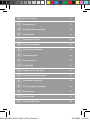 2
2
-
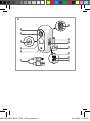 3
3
-
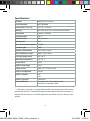 4
4
-
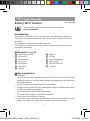 5
5
-
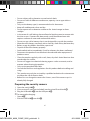 6
6
-
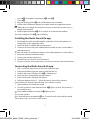 7
7
-
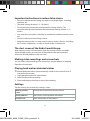 8
8
-
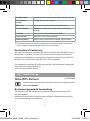 9
9
-
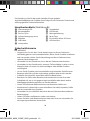 10
10
-
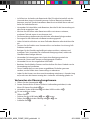 11
11
-
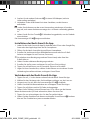 12
12
-
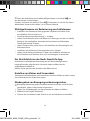 13
13
-
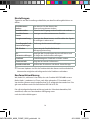 14
14
-
 15
15
-
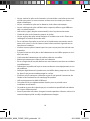 16
16
-
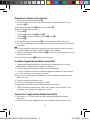 17
17
-
 18
18
-
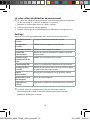 19
19
-
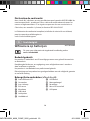 20
20
-
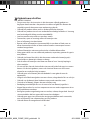 21
21
-
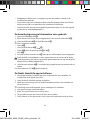 22
22
-
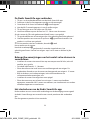 23
23
-
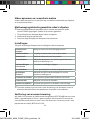 24
24
-
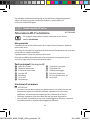 25
25
-
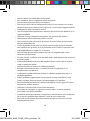 26
26
-
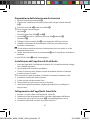 27
27
-
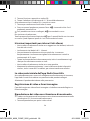 28
28
-
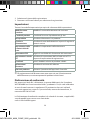 29
29
-
 30
30
-
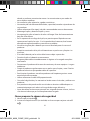 31
31
-
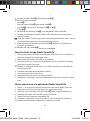 32
32
-
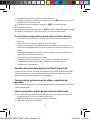 33
33
-
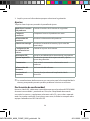 34
34
-
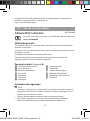 35
35
-
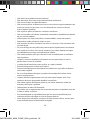 36
36
-
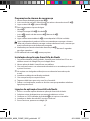 37
37
-
 38
38
-
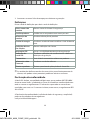 39
39
-
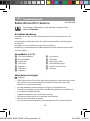 40
40
-
 41
41
-
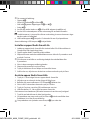 42
42
-
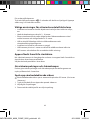 43
43
-
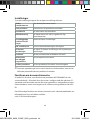 44
44
-
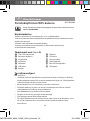 45
45
-
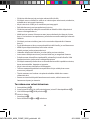 46
46
-
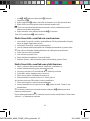 47
47
-
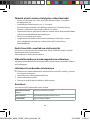 48
48
-
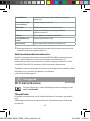 49
49
-
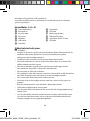 50
50
-
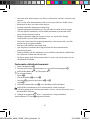 51
51
-
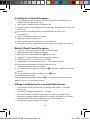 52
52
-
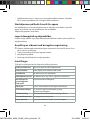 53
53
-
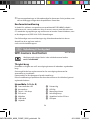 54
54
-
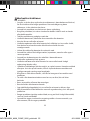 55
55
-
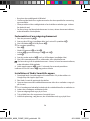 56
56
-
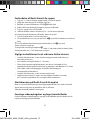 57
57
-
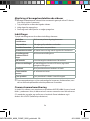 58
58
-
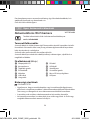 59
59
-
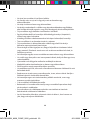 60
60
-
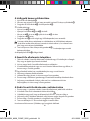 61
61
-
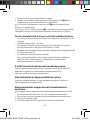 62
62
-
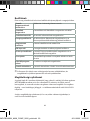 63
63
-
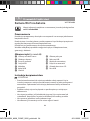 64
64
-
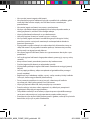 65
65
-
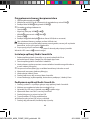 66
66
-
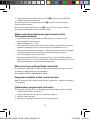 67
67
-
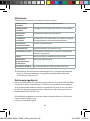 68
68
-
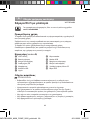 69
69
-
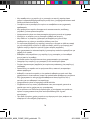 70
70
-
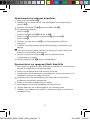 71
71
-
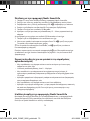 72
72
-
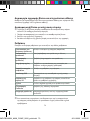 73
73
-
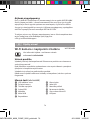 74
74
-
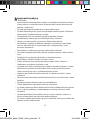 75
75
-
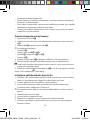 76
76
-
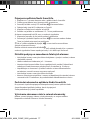 77
77
-
 78
78
-
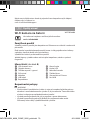 79
79
-
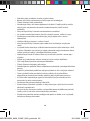 80
80
-
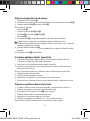 81
81
-
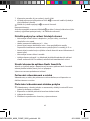 82
82
-
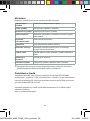 83
83
-
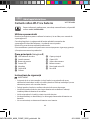 84
84
-
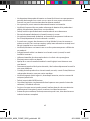 85
85
-
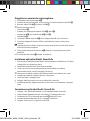 86
86
-
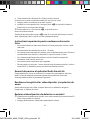 87
87
-
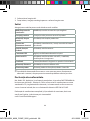 88
88
-
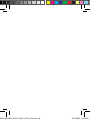 89
89
-
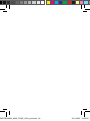 90
90
-
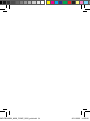 91
91
-
 92
92
în alte limbi
- français: Nedis WIFICBO40BK Mode d'emploi
- slovenčina: Nedis WIFICBO40BK Užívateľská príručka
- italiano: Nedis WIFICBO40BK Guida utente
- dansk: Nedis WIFICBO40BK Brugervejledning
- português: Nedis WIFICBO40BK Guia de usuario
- Nederlands: Nedis WIFICBO40BK Gebruikershandleiding
Lucrări conexe
-
Nedis SMARTLIFE UTENDØRS OVERVÅKNINGSKAMERA, SVART Manualul proprietarului
-
Nedis WIFICO40CBK Manualul utilizatorului
-
Nedis SMARTLIFE SMART-STIKKONTAKT MED STRØMMÅLER Manual de utilizare
-
Nedis SMARTLIFE 2000W WIFI VIFTEOVN Manual de utilizare
-
Nedis Indoor IP Camera Manualul proprietarului
-
Nedis WIFILX01C42 Manualul utilizatorului
-
Nedis WIFILX01C42 Manualul utilizatorului
-
Nedis ZBSM10WT Manual de utilizare
-
Nedis WIFIACMB1WT7 Manualul utilizatorului
-
Nedis WIFIPO20FWT Ghid de inițiere rapidă
Alte documente
-
Evolveo 5544978 Detective BT4 SMART Manual de utilizare
-
Gembird TSL-CAM-WRHD-02 Manualul proprietarului
-
Gembird TSL-CAM-WRHD-01 Manualul proprietarului
-
Gembird TSL-CAM-WRHD-01 Manualul proprietarului
-
König SEC-IPCAM100W Specificație
-
Evolveo StrongVision Manual de utilizare
-
König SEC-DVRPEN11 Specificație
-
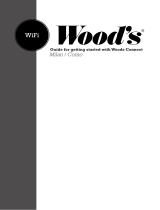 Wood s Milan Manualul utilizatorului
Wood s Milan Manualul utilizatorului